在 Microsoft Teams 中管理記錄和通知
上次更新時間: 2025年7月18日
了解連接 HubSpot 和 Microsoft Teams 後,如何建立和管理您的記錄與通知。
在 Microsoft Teams 中接收 HubSpot 通知
將 Microsoft Teams 應用程式連接到 HubSpot 並連接使用者帳號後,您就可以在 Microsoft teams 的 HubSpot 機器人中接收 HubSpot 通知。
若要關閉所有通知、某種通知類型或特定通知傳送到 Microsoft Teams:
- 在你的 HubSpot 帳戶中,點擊頂端導覽列中的settings「設定圖示」。
- 在左側功能表中,導覽到通知。
- 按一下其他 應用程式 索引標籤。
- 若要關閉 Microsoft Teams 中的所有 HubSpot 通知,請按一下以切換Microsoft Teams開關。
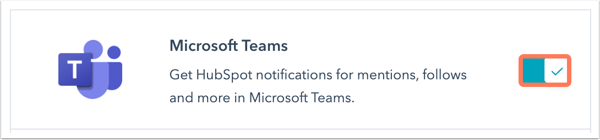
- 若要關閉特定通知類型,請在「您收到的通知 」部分中,按一下以展開通知 主題,並清除您不想收到的通知旁邊的核取方塊 。
請注意: 通知可能會延遲最多五分鐘。
將 HubSpot 公司和交易與 Microsoft Teams 頻道相關聯
將公司或交易記錄與 Microsoft Teams 頻道關聯:
- 導覽到您的公司或交易記錄:
- 在你的 HubSpot 帳戶中,瀏覽「CRM」>「公司」。
- 在你的 HubSpot 帳戶中,瀏覽「CRM」>「交易」。
- 在右側欄的Microsoft Teams 卡中,點擊Associate Microsoft Teams channel。
- 在彈出框中,按一下選擇團隊下拉式功能表,並選擇要與 HubSpot 記錄關聯的團隊。
- 按一下選擇頻道下拉式功能表並選擇現有 Microsoft Teams 頻道以與 HubSpot 記錄關聯,或按一下建立新 MS Teams 頻道以建立新頻道。
-
- 選擇活動類型核取方塊,以將這些警示同步到 Microsoft Teams 頻道。您可以同步筆記、通話、電子郵件、任務和會議。
請注意:電子郵件的活動警示只有在電子郵件是從CRM 中的記錄傳送或記錄在記錄上時才會同步。例如,使用HubSpot 銷售延伸功能傳送的電子郵件將不會同步。
- 按一下「關聯頻道」。
一旦關聯,您將收到關聯 Microsoft Teams 頻道的相關活動警示。您可以將多個記錄與一個頻道關聯。
使用 Microsoft Teams 工作流程動作(僅限專業版和企業版)
將 Microsoft Teams 連接到 HubSpot 後,您就可以對下列物件使用工作流程動作:
- 聯絡人。
- 公司。
- 交易。
- 票單。
- 調查回覆。
- 對話。
- 報價。
您可以使用下列工作流程動作:
- 建立 Microsoft Teams 頻道:在以公司或交易為基礎的工作流程中建立新的 Microsoft Teams 頻道。
- 傳送 Microsoft Teams 通知:傳送通知給 HubSpot 擁有者和 Teams 頻道。可在所有工作流程類型中使用,自訂物件和基於目標的工作流程除外。
請注意: 在 Microsoft Teams 中無法傳送通知至私人頻道。
要使用 Microsoft Teams 工作流程動作:
- 在您的 HubSpot 帳戶中,導覽至自動化>工作流程。
- 按一下工作流程的名稱。
- 按一下+ 加號圖示。
- 在右側面板中,選擇 Microsoft Teams 動作:
- 若要建立頻道,請選擇建立 Microsoft Teams 頻道。
- 若要選擇要在哪個團隊中建立頻道,請按一下團隊 下拉式功能表。
- 在頻道 欄位中輸入頻道名稱。
- 若要選取頻道的隱私權設定,請按一下隱私權 下拉式功能表。
- 按一下儲存。
- 若要建立頻道,請選擇建立 Microsoft Teams 頻道。

-
- 若要傳送通知,請選擇傳送 Microsoft Teams 通知。
- 若要選擇要傳送通知的特定使用者,請按一下使用者下拉式功能表。您也可以鍵入使用者名稱,此名稱便會出現以供選擇。
- 若要選擇要傳送通知的團隊,請按一下團隊下拉式功能表。
- 若要選擇要傳送通知的頻道,請按一下頻道下拉式功能表。
- 在訊息 欄位中輸入訊息 。
- 您可以使用星號粗體文字、下劃線斜體文字,以及回車鍵換新行來格式化訊息。
- 若要在通知中標記某人,請輸入@,接著是其Microsoft Teams 電子郵件位址。
- 若要在通知中包含超連結,請將超連結文字放在方括號中,然後在括號中加上 URL。例如,[HubSpot](www.hubspot.com)。
- 按一下選取動作以包含訊息下拉式功能表,並選取動作以包含通知。
- 按一下儲存。
- 若要傳送通知,請選擇傳送 Microsoft Teams 通知。

通知將傳送至工作流程動作中指定的 Microsoft Teams 頻道。收到通知的使用者可以按一下任何動作按鈕來執行動作。頻道也會自動與交易或聯絡人記錄關聯,並可從記錄進行設定。

在 Microsoft Teams 中回覆 HubSpot 對話
請注意:此功能僅在您安裝整合時選擇完整安裝時可用。
連接 HubSpot 和 Microsoft Teams 之後,您可以直接在 Microsoft Teams 頻道中發送和接收 HubSpot即時聊天、Facebook Messenger、WhatsApp、表單提交和收件箱訊息。要這樣做,具有帳戶存取 權限或超級管理員權限的使用者需要升級團隊,才能在 HubSpot 對話中使用。每個團隊都必須升級才能使用此功能。
要升級 Microsoft Team:
- 在你的 HubSpot 帳戶中,點擊頂端導覽列中的settings「設定圖示」。在左側邊欄選單中,前往「整合功能」>「已連結的應用程式」。
- 按一下Microsoft Teams。
- 按一下「一般設定」標籤,然後導航至「全局設定」標籤。
- 按一下 Microsoft Team 旁的Upgrade(升級)。
若要選擇在會談收件匣中使用的團隊,請
- 在 HubSpot 中的 Microsoft Teams 整合頁面上,按一下對話收件匣索引標籤,其中會列出您在 HubSpot 帳戶中建立的所有對話收件匣。
- 在對話收件箱旁邊,按一下開啟 /關閉切換開關,以直接在 Microsoft Teams 頻道中從對話收件箱傳送和接收訊息。
- 按一下團隊下拉式功能表,選擇要接收訊息的團隊。
- 按一下 [頻道] 下拉式功能表,以選擇要接收傳入訊息的 Microsoft Team頻道。
連接收件匣後,當您的 HubSpot 收件匣有新訊息時,您會在 Microsoft Teams 中自動收到通知。除了電子郵件和表單提交通道類型外,您也將能夠直接從 Microsoft Teams 回覆。